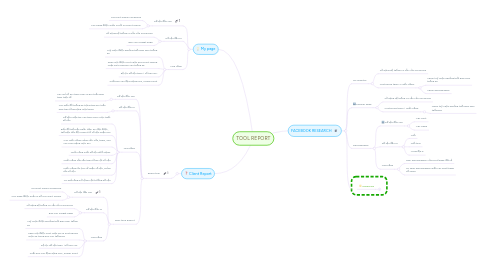
1. My page
1.1. Dữ liệu đầu vào
1.1.1. Account Admin Facebook
1.1.2. Các page được quản lý bởi Account Admin
1.2. Dữ liệu đầu ra
1.2.1. Sử dụng hệ thống có sẵn của SocialOne
1.2.2. Báo cáo Insight page
1.3. Tính năng
1.3.1. Tuỳ chọn được khoảng thời gian xem thống kê
1.3.2. Phân loại được Post chạy ad và Post không chạy ad trong báo cáo thống kê
1.3.3. Bộ lọc dữ liệu theo 1 số tiêu chí:
1.3.4. Xuất báo cáo định dạng PDF, Power Point
2. Client Report
2.1. Report KPI
2.1.1. Dữ liệu đầu vào
2.1.1.1. Các chỉ số KPI theo Plan và KPI triển khai theo thực tế
2.1.2. Dữ liệu đầu ra
2.1.2.1. Các biểu đồ thống kê trạng thái KPI triển khai trên từng hạng mục/kênh
2.1.3. Tính năng
2.1.3.1. Dữ liệu nhập tay vào theo form mục thiết kế sẵn
2.1.3.2. Biểu đồ thể hiện phần trăm KPI đạt được, thể hiện tiến độ Project từ số liệu nhập vào
2.1.3.3. Các chức năng chỉnh sửa: sửa, thêm, xoá các form hạng mục KPI
2.1.3.4. Chức năng xuất dữ liệu dưới dạng:
2.1.3.5. Chức năng sắp xếp theo từng cột số liệu
2.1.3.6. Chức năng lưu lịch sử nhập số liệu, chỉnh sửa số liệu
2.1.3.7. Có khả năng mở rộng cột/trường dữ liệu
2.1.4. Real-time Report
2.1.4.1. Dữ liệu đầu vào
2.1.4.1.1. Account Admin Facebook
2.1.4.1.2. Các page được quản lý bởi Account Admin
2.1.4.2. Dữ liệu đầu ra
2.1.4.2.1. Sử dụng hệ thống có sẵn của SocialOne
2.1.4.2.2. Báo cáo Insight page
2.1.4.3. Tính năng
2.1.4.3.1. Tuỳ chọn được khoảng thời gian xem thống kê
2.1.4.3.2. Phân loại được Post chạy ad và Post không chạy ad trong báo cáo thống kê
2.1.4.3.3. Bộ lọc dữ liệu theo 1 số tiêu chí:
2.1.4.3.4. Xuất báo cáo định dạng PDF, Power Point
3. FACEBOOK RESEARCH
3.1. My industry
3.1.1. Sử dụng hệ thống có sẵn của SocialOne
3.1.2. Customize thêm 2 chức năng:
3.1.2.1. Thêm tuỳ chọn khoảng thời gian xem thống kê
3.1.2.2. Thêm demographic
3.2. Popular Page
3.2.1. Sử dụng hệ thống có sẵn của SocialOne
3.2.2. Customize thêm 1 chức năng:
3.2.2.1. Thêm tuỳ chọn khoảng thời gian xem thống kê
3.3. Demographic
3.3.1. Dữ liệu đầu vào
3.3.1.1. URL post
3.3.1.2. URL page
3.3.2. Dữ liệu đầu ra
3.3.2.1. Tuổi
3.3.2.2. Giới tính
3.3.2.3. Vùng địa lý
3.3.3. Tính năng
3.3.3.1. Xem demographic của post/page đơn lẻ
3.3.3.2. So sanh demographic giữa các post/page với nhau
3.4. Advanced
3.4.1. Open the Theme menu from the bottom of your map editor to change your map theme
3.4.2. Create a presentation of your mind map by clicking the presentation icon in the bottom left corner of your screen
3.4.2.1. Simply hold down COMMAND i.e. CTRL and Click & Drag to create a slide for one or multiple topics
3.4.2.2. Set transitions for your slides
3.4.2.3. Click "Start Slideshow" to view your presentation
3.4.3. Open the Sharing Settings from the bottom of your map editor to share the map with a friend or publish it to the web
3.4.3.1. You can share your map with anyone via email
3.4.3.2. You can publish your map and enable anyone with an internet access to find it
3.4.3.3. You can embed your map on a blog or website

